Vinsamlegast hlaðið niður veggfóður sérstaklega hönnuð af frægum hönnuðum fyrir Windows 11

Þetta veggfóður er virkilega fallegt og frábrugðið fyrri Windows 11 veggfóður.

Windows 11 var einnig opinberlega gefið út af Microsoft þann 5. október 2021 og kemur með safn af að minnsta kosti 18 alveg nýjum veggfóður fyrir borðborð í unglegum, litríkum stíl og búið til af teyminu. Fræg hönnun Six N. Five Studio er með aðsetur í Barcelona .
Í 3840×2400 upplausn uppfyllir hver mynd að fullu 4K veggfóðursstaðla og er raðað í mismunandi þemu. Við skulum kanna merkingu þessara nýju veggfóðurspakka !
Gluggar ljós og dökk

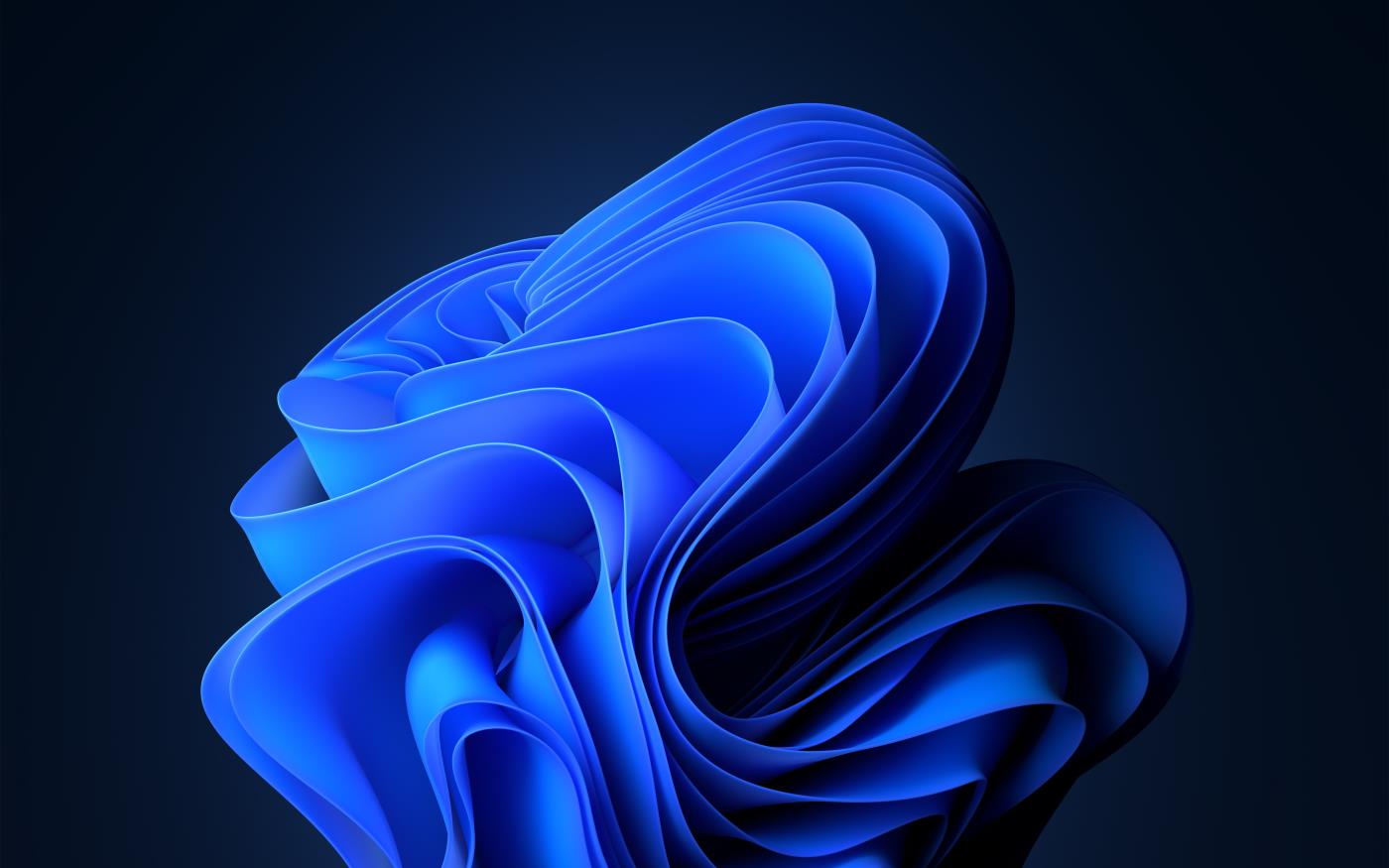
Þetta er sjálfgefinn veggfóðurspakki Windows 11, þar sem viðfangsefnið er stílfærð blá silkirönd, mjúklega sveigð fyrir milda og þægilega tilfinningu. Þessi veggfóðurpakki hefur tvö afbrigði, ljósbláan bakgrunnslit fyrir ljósstillingar viðmótsstillingar og dökkblár bakgrunnslitur fyrir dökkviðmót stýrikerfisins.
Glóa
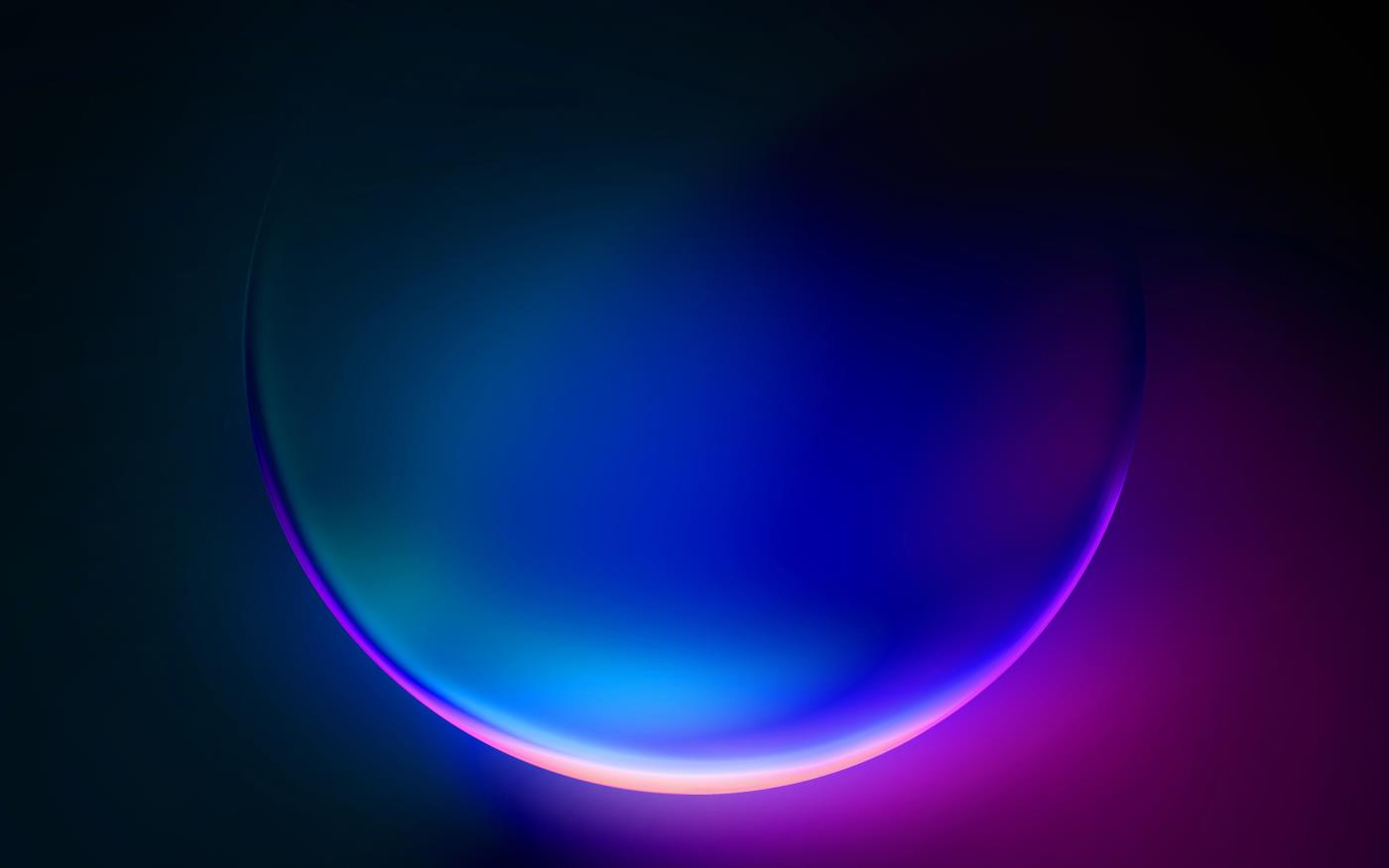
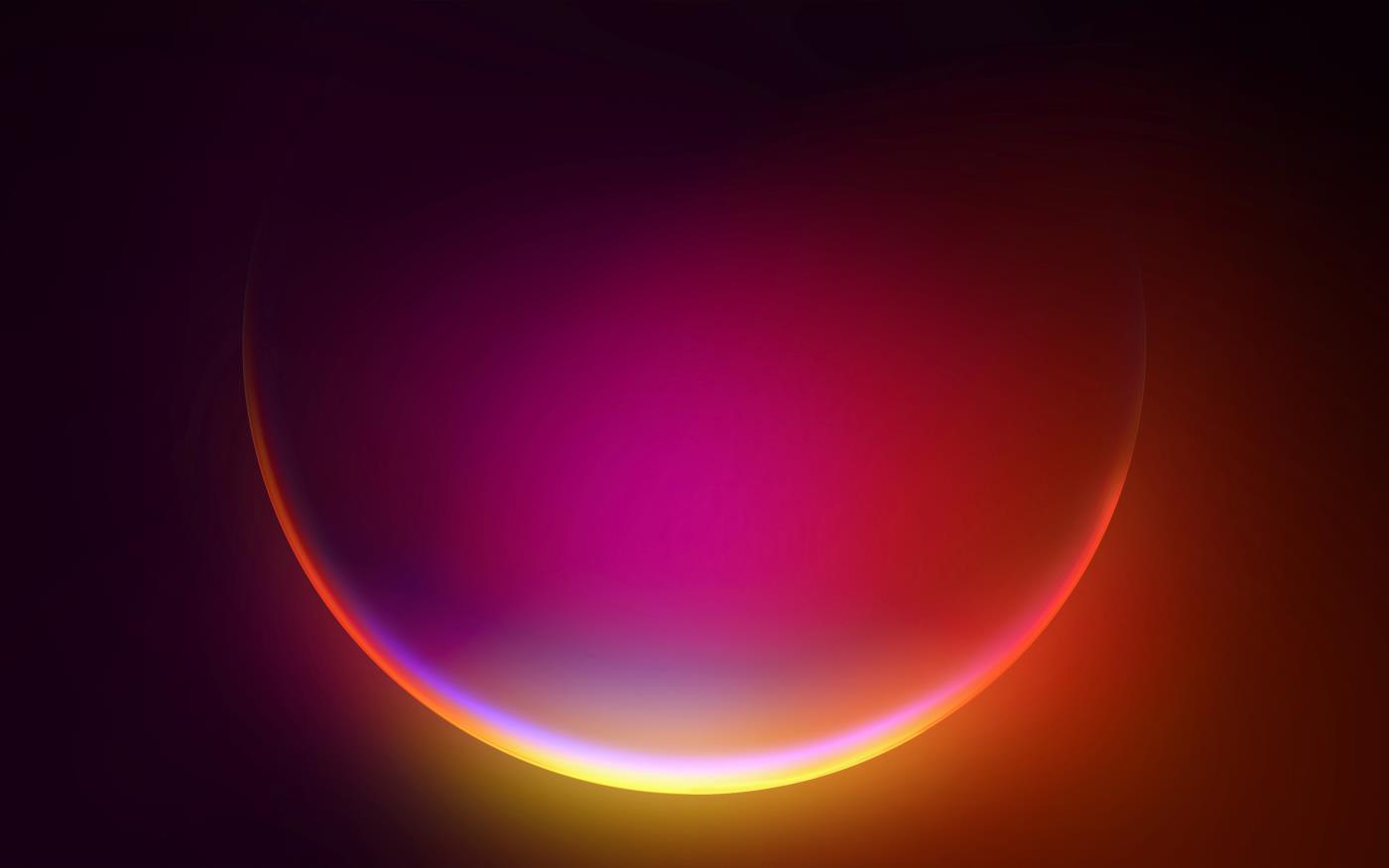

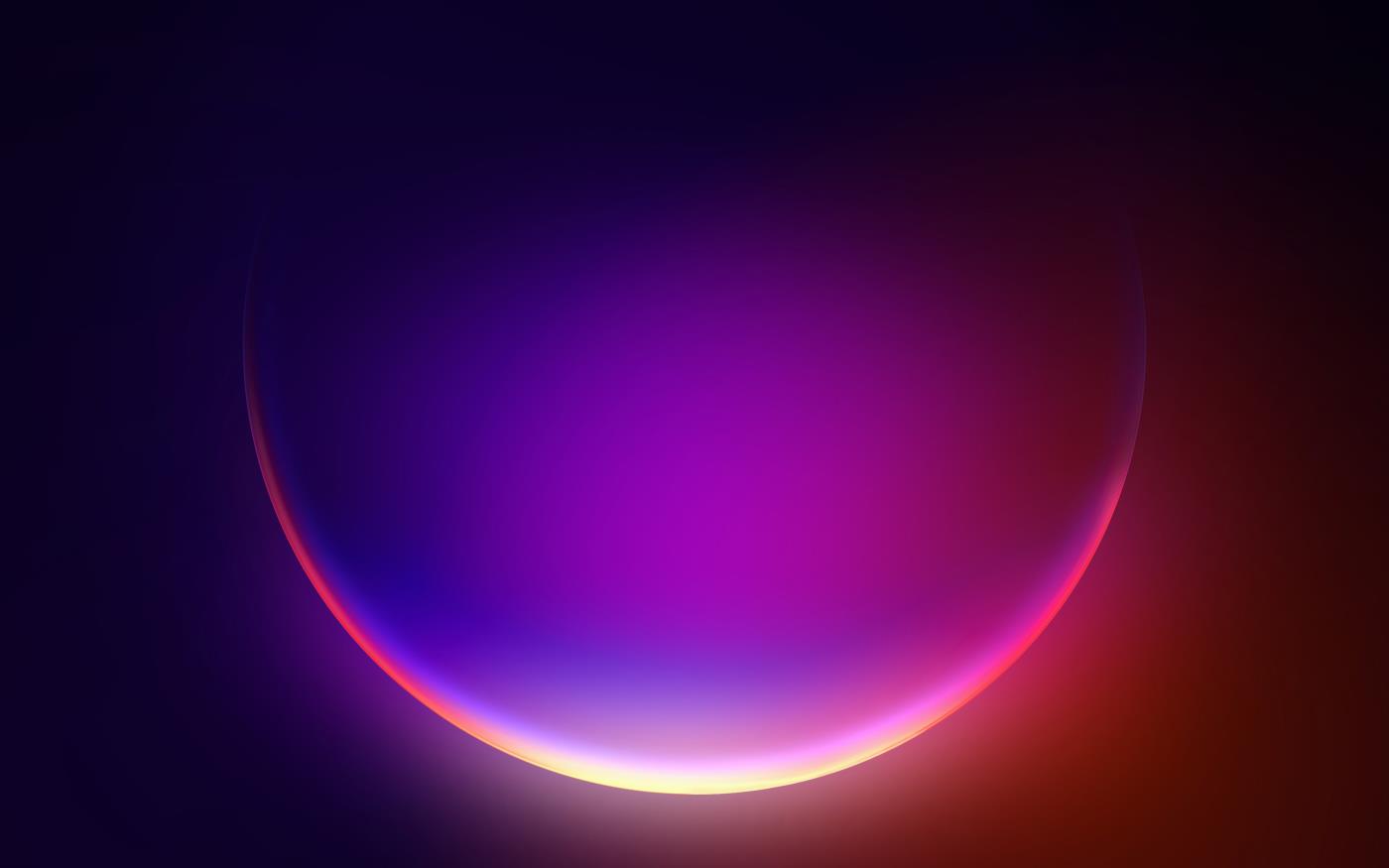
Þessi veggfóðurpakki inniheldur 4 mismunandi afbrigði, þar sem myndefnið er kúlulaga hlutur sem minnir á plánetur í geimnum. Hluturinn er upplýstur með mismunandi sterkum og veikum litum. Þeirra áberandi eru grænir, bláir, magenta og fjólubláir.
Tekin hreyfing




Captured Motion veggfóðurpakkinn er innblásinn af litríkum óhlutbundnum þyrlum, borðum og loftbólum, en aðallega rauðum, appelsínugulum og fjólubláum. Allir eru auðkenndir á dökkum bakgrunnslit. Þetta litasamsetning gefur nútímalegt útlit, sem hjálpar hágæða spjöldum að „sýna“ litaendurgerð sína.
Sólarupprás
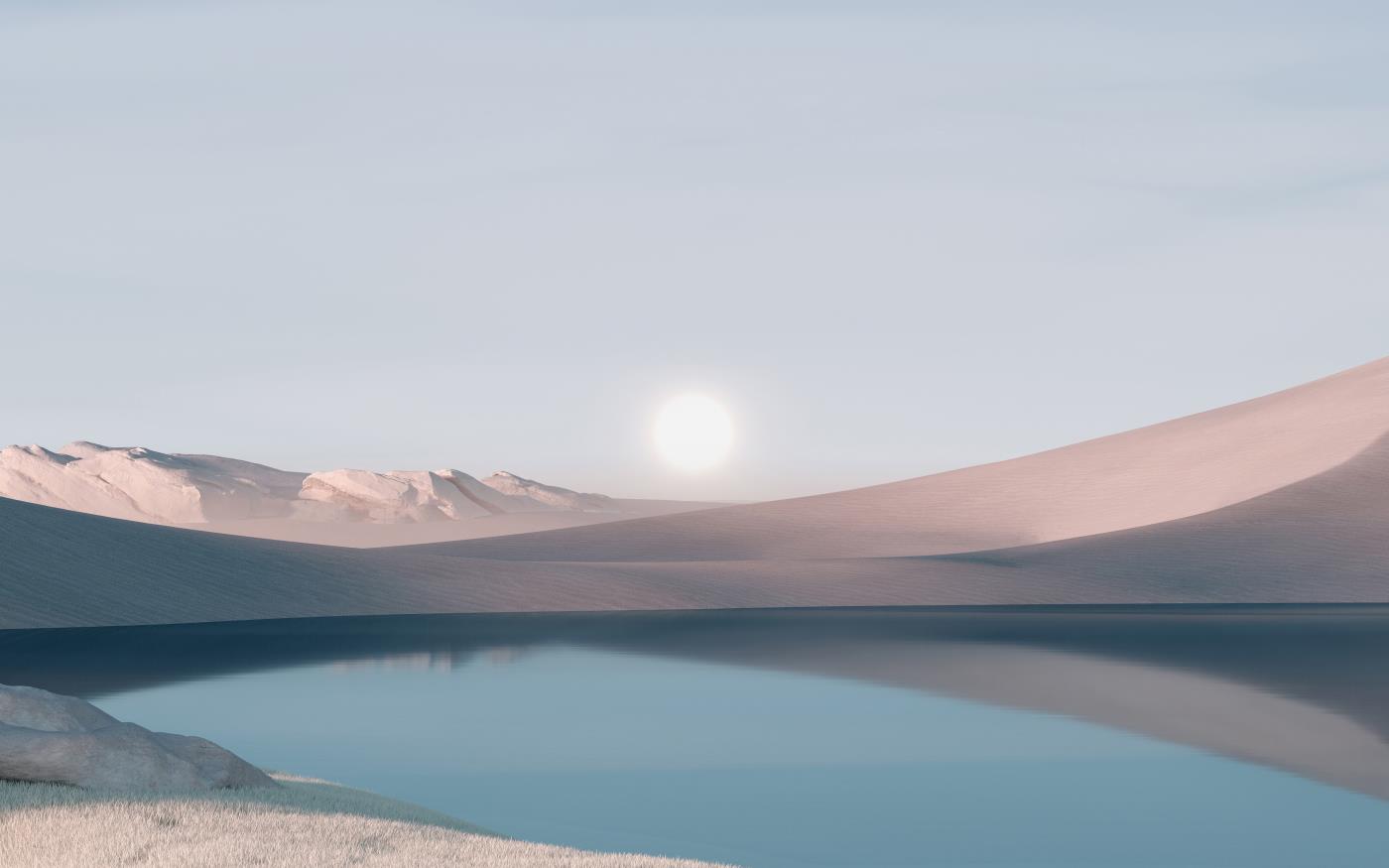



Veggfóður með náttúrulegu landslagsþemum er ómissandi þáttur í hvaða Windows uppfærslu sem er og Windows 11 er engin undantekning. Þessi „Sólarupprás“ pakki inniheldur 4 mismunandi náttúrumyndir, en fylgja svipuðu „mótífi“, þar á meðal vatni, fjöllum, trjám, skógum, sól og himni.
Flæði

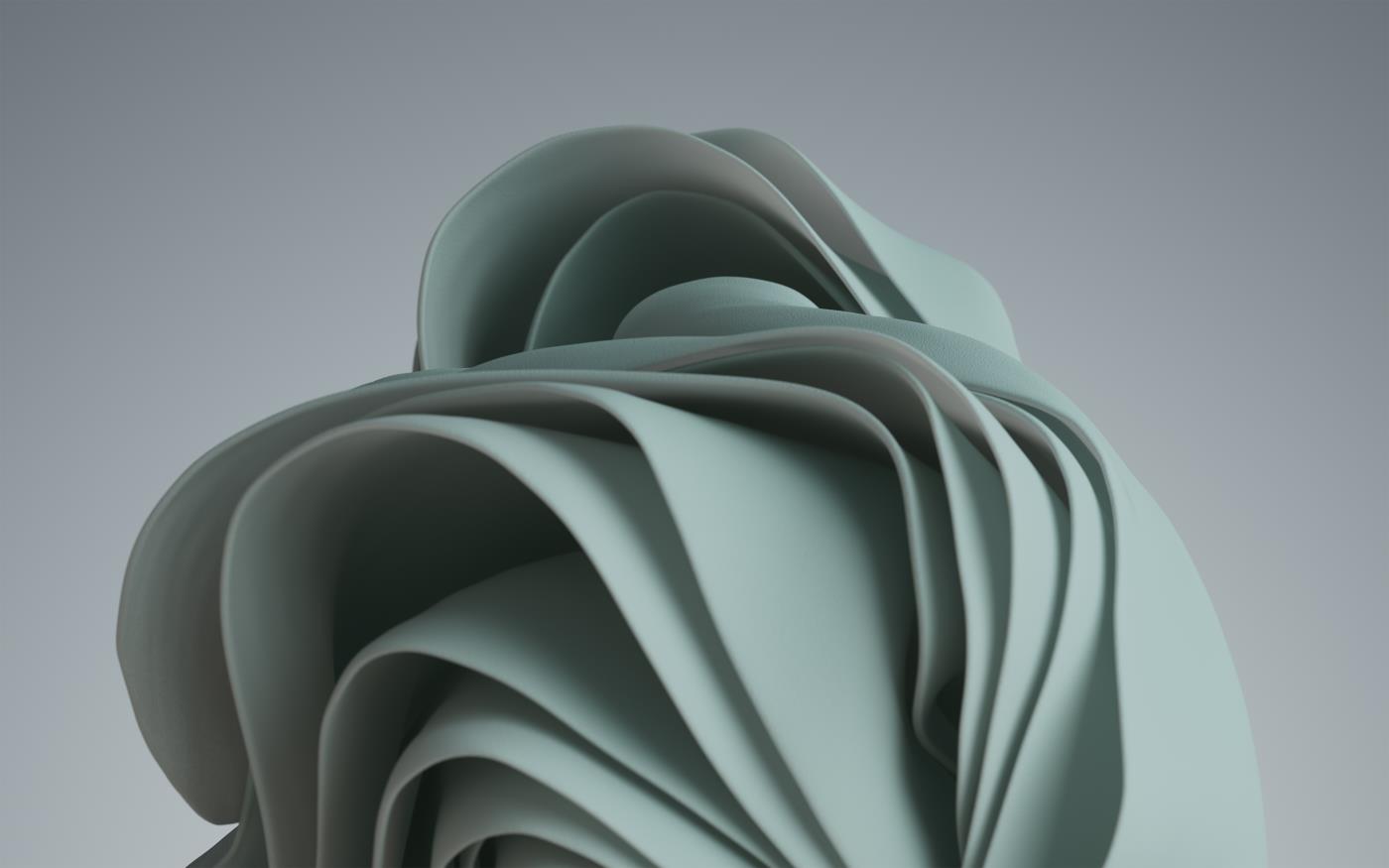
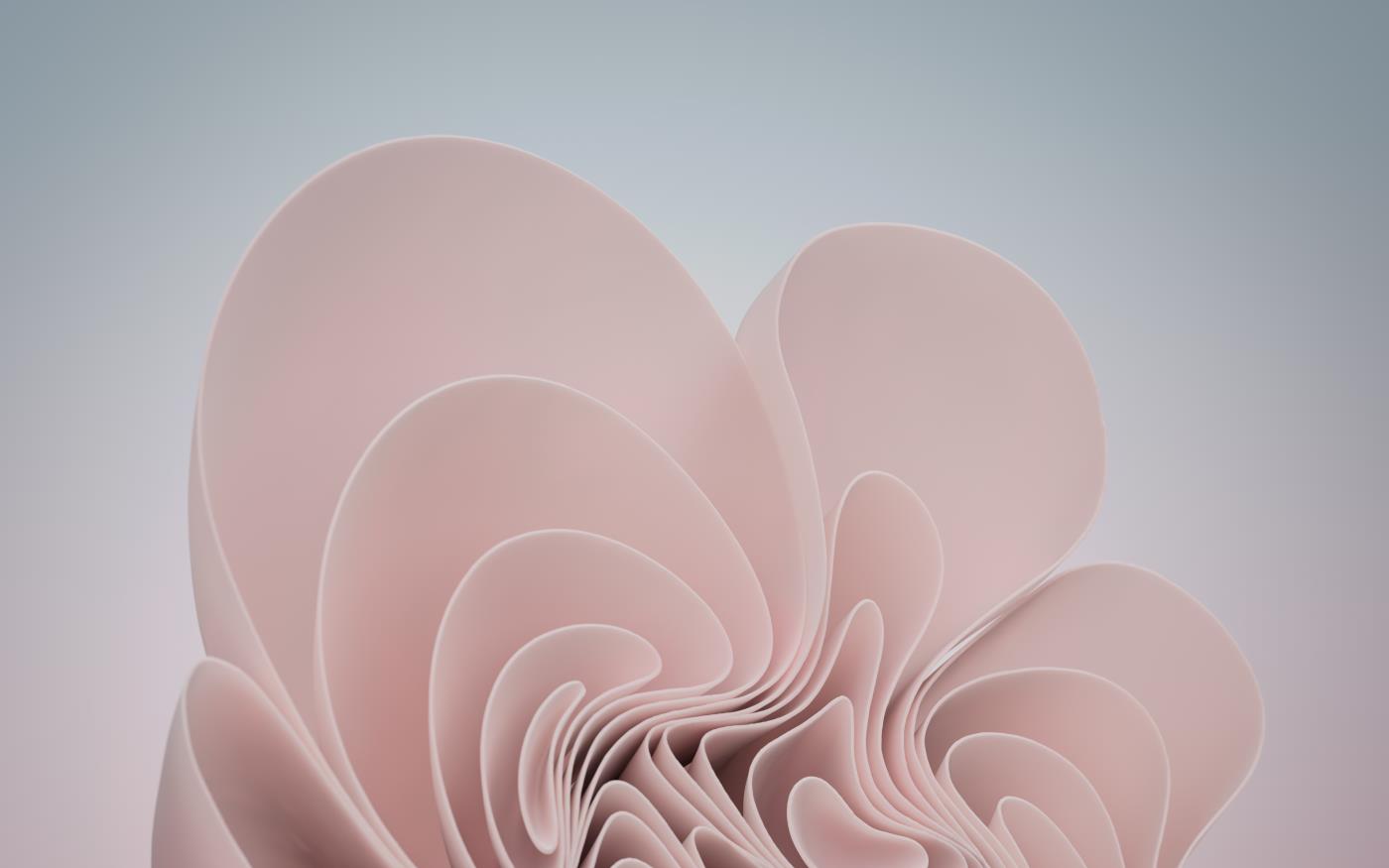

Þessi veggfóðurpakki heldur áfram stílnum sem sést í sjálfgefna Windows ljósu og dökku þemunum, en er litaskipt í mýkri, mettari stíl, þar á meðal bláum, grænum, bleikum og gráum. Þeir vekja allir tilfinningu um einfaldleika og glæsileika.
Sæktu Windows 11 4K veggfóður, háupplausn Windows 11 veggfóður
Windows 11 veggfóðursettið hér að ofan hefur verið breytt stærð fyrir þinn þægindi. Til að hlaða niður öllu settinu af Windows 11 veggfóður með sjálfgefna upplausn, smelltu á hlekkinn hér að neðan, dragðu síðan út skrána og notaðu hana!
Tengill til að hlaða niður háupplausn Windows 11 veggfóður
Viðbótarbónusar:



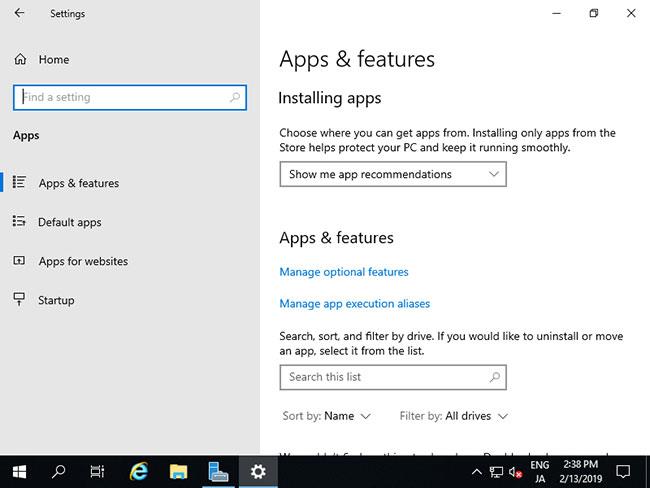
Í þessu veggfóðursetti verða mörg veggfóður fyrir mismunandi þemu. Nóg svo þú getir búið til albúm sem breytir veggfóður sjálfkrafa á tölvunni þinni. Ef þú vilt upplifa það beint geturðu sett upp Windows 11 Preview.
Sjá meira:
Þetta veggfóður er virkilega fallegt og frábrugðið fyrri Windows 11 veggfóður.
Í þessu Windows 11 veggfóðursetti verða mörg veggfóður fyrir mismunandi þemu. Nóg svo þú getir búið til albúm sem breytir veggfóður sjálfkrafa á tölvunni þinni.
Kiosk Mode á Windows 10 er stilling til að nota aðeins 1 forrit eða aðgang að 1 vefsíðu með gestanotendum.
Þessi handbók mun sýna þér hvernig á að breyta eða endurheimta sjálfgefna staðsetningu myndavélarrúllu möppunnar í Windows 10.
Breyting á hýsingarskránni getur valdið því að þú getir ekki fengið aðgang að internetinu ef skránni er ekki breytt á réttan hátt. Eftirfarandi grein mun leiða þig til að breyta hýsingarskránni í Windows 10.
Með því að minnka stærð og getu mynda verður auðveldara fyrir þig að deila þeim eða senda þeim til hvers sem er. Sérstaklega á Windows 10 geturðu breytt stærð mynda í hópum með nokkrum einföldum skrefum.
Ef þú þarft ekki að sýna nýlega heimsótta hluti og staði af öryggis- eða persónuverndarástæðum geturðu auðveldlega slökkt á því.
Microsoft hefur nýlega gefið út Windows 10 afmælisuppfærslu með mörgum endurbótum og nýjum eiginleikum. Í þessari nýju uppfærslu muntu sjá miklar breytingar. Frá Windows Ink pennastuðningi til Microsoft Edge vafraviðbótarstuðnings, Start Menu og Cortana hafa einnig verið bætt verulega.
Einn staður til að stjórna mörgum aðgerðum beint á kerfisbakkanum.
Í Windows 10 geturðu hlaðið niður og sett upp hópstefnusniðmát til að stjórna Microsoft Edge stillingum og þessi handbók mun sýna þér ferlið.
Dark Mode er dökkt bakgrunnsviðmót á Windows 10, sem hjálpar tölvunni að spara rafhlöðu og draga úr áhrifum á augu notandans.
Verkefnastikan hefur takmarkað pláss og ef þú vinnur reglulega með mörg forrit gætirðu fljótt orðið uppiskroppa með pláss til að festa fleiri af uppáhaldsforritunum þínum.









